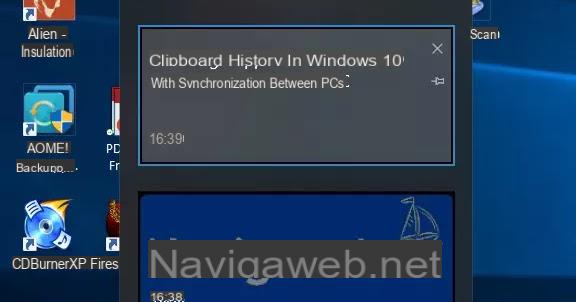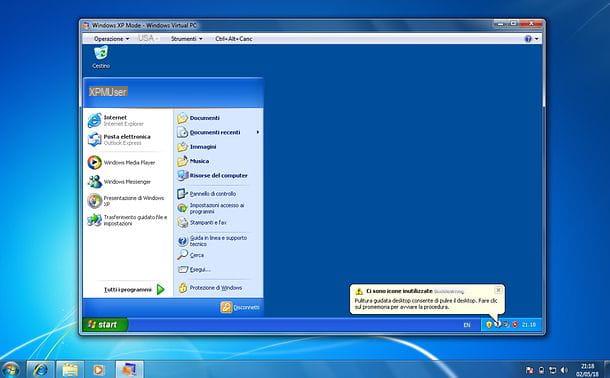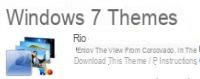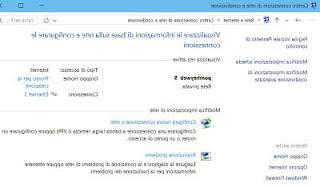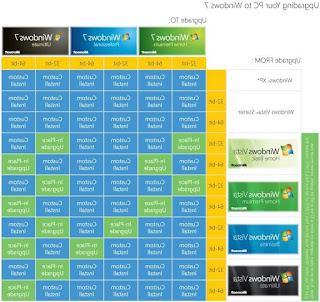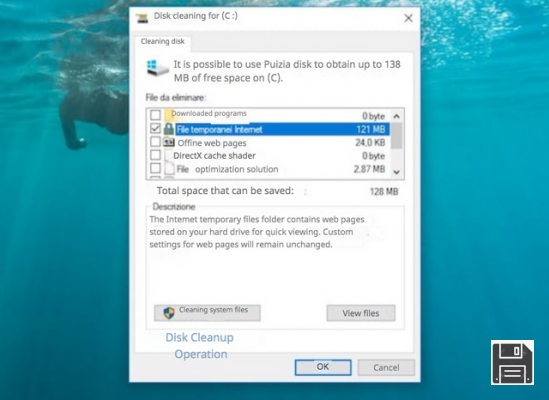Parmi les personnalisations possibles pour les PC Windows, l'une des meilleures est certainement celle des icônes, choisir des logos et des icônes autres que ceux standard pour divers raccourcis et dossiers sur le bureau.
Parmi les personnalisations possibles pour les PC Windows, l'une des meilleures est certainement celle des icônes, choisir des logos et des icônes autres que ceux standard pour divers raccourcis et dossiers sur le bureau.Windows a un certain nombre d'icônes intégrées parmi lesquelles choisir pour changer celles par défaut, mais il y a aussi la possibilité de télécharger des packs d'icônes de tous types, afin de rendre votre PC différent de tous les autres.
Voyons dans ce guide comment changer facilement les icônes windows et comment télécharger de nouveaux packs d'icônes, à appliquer au système d'exploitation pour le personnaliser et le rendre unique en son genre ; nous pouvons également installer plus de packs et utiliser les icônes que nous aimons le plus de temps en temps !
Comment changer les icônes Windows
Pour ce guide, nous nous concentrerons sur les étapes pour changer les icônes sur le système d'exploitation Windows 10, désormais répandu partout et un point de référence pour tous les ordinateurs de bureau et portables. Si nous avons un ancien système d'exploitation Microsoft, nous pouvons quand même essayer d'appliquer les modifications, car les étapes sont très similaires.Changer les icônes de lien
Les icônes de raccourci sur le bureau peuvent être facilement modifiées grâce à la fonction intégrée à Windows 10. Pour changer l'icône d'un raccourci sur le bureau de Windows cliquez dessus avec le bouton droit de la souris, appuyez sur propriété, nous ouvrons l'onglet collegamento et enfin appuyez sur le bouton Changer l'icône.
À la fenêtre Changer l'icône nous choisissons l'icône que nous voulons utiliser dans la liste de celles incorporées au programme; si nous voulons choisir d'autres icônes, appuyez sur le bouton haut Pâte feuilletée et sélectionnez le dossier dans lequel les fichiers téléchargés ont été enregistrés, identifiez le fichier ICO (ou même le fichier EXE ou DLL qui contient des packs d'icônes) que vous souhaitez utiliser, double-cliquez dessus et appuyez sur OK à la fenêtre suivante. Si le changement ne fonctionne pas immédiatement, cliquez avec le bouton droit sur le bureau, puis cliquez sur rafraîchir.
De même il est possible changer les icônes épinglées dans la barre des tâches ci-dessous : ce sont des liens normaux, l'important est que lorsque vous changez l'icône, le programme se ferme. Pour faire plus de choses, modifiez d'abord l'icône de raccourci sur le bureau, puis appuyez sur le bouton droit de la souris et sélectionnez Ajouter à la barre des tâches.
Afficher les icônes masquées
Plusieurs les icônes du bureau sont masquées par défaut de Windows. Dans Windows 10, vous devez ouvrir le chemin Paramètres -> Personnalisation -> Thèmes, faites défiler la fenêtre de droite vers le bas et cliquez sur Paramètres des icônes du bureau.
Dans la fenêtre qui apparaît, sélectionnez les icônes que vous souhaitez voir ; de plus, toujours dans cette fenêtre de sélection d'icônes, on peut appuyer sur les icônes pour les sélectionner puis sur le bouton Changer l'icône pour choisir celui que vous préférez. Les icônes modifiables d'ici sont "PC Questo", panier plein et vide, réseau e Dossier de profil
Dans la fenêtre Changer d'icône, vous pouvez sélectionner l'une des icônes incluses dans Windows ou en appuyant sur Pâte feuilletée, à l'aide d'icônes téléchargées ou créées.
Changer les icônes de dossier
Sous Windows, vous pouvez également modifier les icônes des dossiers. Changer une icône de dossier est aussi un bon moyen d'attirer l'attention sur les plus importants, en les faisant se démarquer des autres ; par exemple il est possible de changer la couleur d'un dossier spécifique en lui donnant une autre couleur pour le distinguer des autres.Pour changer l'icône d'un dossier, appuyez sur le bouton droit de la souris sur le dossier à modifier, sélectionnez propriété, passons à la carte Personnalises et appuyez sur Changer l'icône.

Dans la fenêtre « Changer d'icône », sélectionnez celle que vous préférez parmi les icônes Windows ou cliquez sur « Parcourir » pour localiser les icônes téléchargées ; vous pouvez choisir ici un fichier ICO, EXE ou DLL.
Après avoir sélectionné le fichier, la fenêtre Changer d'icône affichera les icônes contenues dans le fichier sélectionné, parmi lesquelles vous pourrez choisir celle que vous voulez.
Sites pour télécharger des icônes pour Windows 10
Pour faciliter la tâche de changer les icônes sous Windows nous pouvons télécharger des packs entiers d'icônes à partir de sites de personnalisation disponibles en ligne. Nous voyons ci-dessous certains des sites gratuits pour télécharger de nouvelles icônes pour Windows 10.- Téléchargement gratuit : l'un des meilleurs sites que nous pouvons utiliser pour télécharger des packs d'icônes gratuits compatibles avec Windows 10 et toute autre version de Windows.
- IconFinder : si nous recherchons une icône spécifique pour un lien ou un dossier, il suffit d'utiliser ce site, équipé d'un moteur de recherche d'icônes valide.
- Icon8 : site français où vous pouvez télécharger à la fois des icônes individuelles et des packs entiers d'icônes personnalisées.
- IconArchive : une véritable archive remplie d'icônes prêtes à l'emploi et disponibles gratuitement, avec un système de filtrage efficace (présent sur la barre latérale).
- Icônes-Icônes : un autre site valide où nous pouvons trouver des icônes personnalisées et uniques pour notre système Windows 10.
- Flaticon : un bon site pour trouver des icônes uniques de programmes, de sites ou autre, afin que vous puissiez personnaliser tout type de lien ou de dossier.
conclusions
La personnalisation de Windows 10 est possible et, même si nous ne sommes pas aux niveaux que nous pouvons atteindre sur une distribution GNU/Linux, nous pouvons toujours rendre le bureau ou la barre des tâches plus beau et plus pratique, en changeant l'icône des raccourcis vers le programmes que nous utilisons.plus ou aux dossiers que nous plaçons directement sur le bureau.En parlant de dossiers personnalisés dans un autre article, nous avons vu des programmes automatiques pour colorier les dossiers sous Windows en changeant la couleur des icônes.
Si, en revanche, nous souhaitons personnaliser chaque aspect de Windows 10, nous vous invitons à lire notre guide Modifier les polices, les couleurs et les boutons sur les fenêtres et sur les barres de menus dans Windows.